Cette rubrique décrit des scénarios types d'utilisation de conteneurs.
Utilisation de conteneurs pour copier et mettre à jour le contenu d'une scène (référencement local)
Fux de travail : regroupez des objets dans un conteneur, convertissez-les en une entité unique, créez des copies, mettez les copies à jour et isolez une branche et un conteneur pour un développement distinct.
- Créez un conteneur dans une scène.
Le conteneur s'affiche à l'état ouvert. Un conteneur ouvert est entièrement modifiable.
- Ajoutez des objets de scène au conteneur.
Les objets ajoutés sont liés au conteneur en tant qu'enfants.
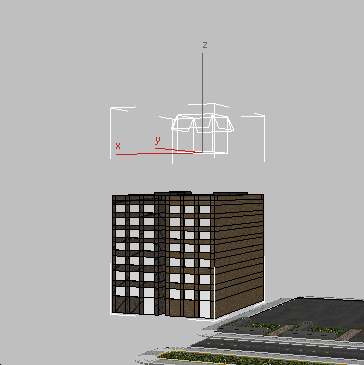
Deux modèles d'appartements ajoutés à un conteneur
- Transformez le conteneur.
Toutes les modifications apportées au conteneur affectent également son contenu.
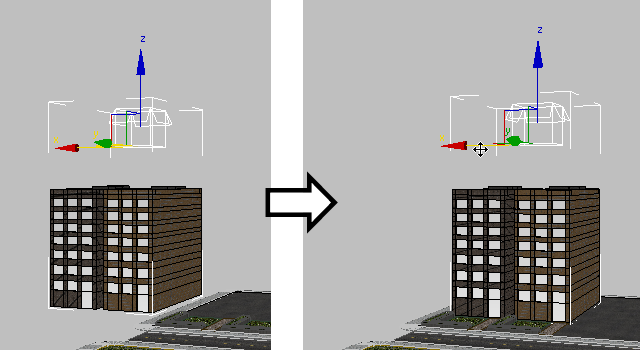
Contenu du conteneur repositionné dans une scène
- Dans le panneau déroulant Gérer conteneur, activez l'option Mise à jour à la fermeture, puis fermez le conteneur et enregistrez-le sous Block_A.maxc.
Bien que le contenu du conteneur soit toujours visible dans les fenêtres, il est supprimé de la scène (par exemple, si vous essayez de sélectionner le contenu, le conteneur est sélectionné à la place). La scène fait maintenant référence au fichier Block_A.maxc à partir de son emplacement d'enregistrement.
- Créez deux copies du conteneur et repositionnez chacune d'elles à l'emplacement requis dans la scène.
Tous les conteneurs font référence au même fichier Block_A.maxc.

Le conteneur Block_A d'origine (à gauche) et ses deux copies (au centre et à droite)
- Ouvrez l'un des conteneurs, puis tentez d'en ouvrir un autre.
Un message s'affiche pour vous informer que le conteneur ne peut pas être ouvert quand vous modifiez la définition d'un autre conteneur. Cela permet d'éviter l'écrasement accidentel des conteneurs modifiés.
- Créez un nouvel objet dans la scène et ajoutez-le à un conteneur ouvert, puis cliquez sur Enregistrer.
Dans la mesure où les autres conteneurs font référence au même fichier MAXC, ils sont également mis à jour.
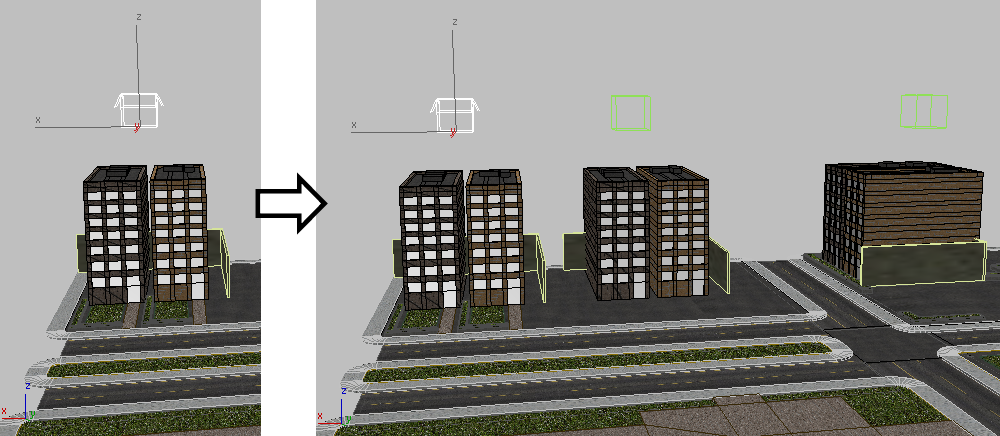
Tous les conteneurs reçoivent l'objet ajouté
- Sélectionnez le conteneur ouvert et choisissez Enregistrer sous dans le panneau déroulant Contenu local pour l'enregistrer sous un autre nom : Block_B.maxc.
Le conteneur Block_B est maintenant isolé et va suivre son propre développement. Aucune autre modification ne sera appliquée aux copies.

Le conteneur Block_B (à droite) est isolé. Il n'est plus affecté par les mises à jour des conteneurs Block_A (à gauche et au centre).
Utilisation de conteneurs pour partager et modifier du contenu créé en externe (modification sur place)
Flux de travail : héritez du contenu d'autres utilisateurs, transmettez des modifications au créateur initial et isolez des conteneurs des conteneurs référencés pour un développement local.
- L'utilisateur B accède à l'explorateur de conteneurs, clique sur Hériter conteneur et utilise la boîte de dialogue Hériter conteneur pour ouvrir le fichier Block_A.maxc issu de la procédure précédente.
Le conteneur s'affiche là où il a été enregistré dans la scène de l'utilisateur A. A ce stade, l'utilisateur B peut travailler sur le conteneur, mais il ne peut pas accéder à son contenu.
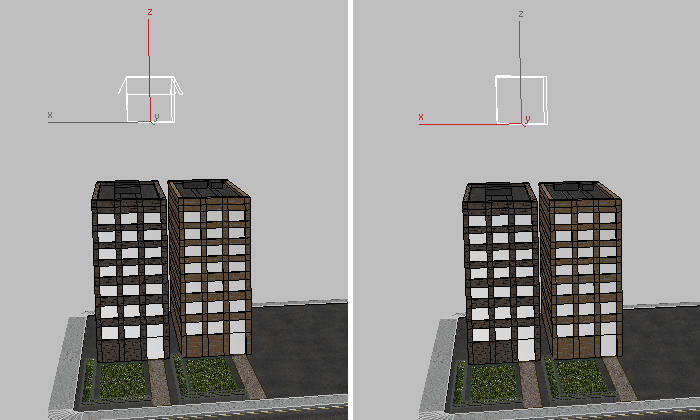
Le conteneur de l'utilisateur A (gauche) est hérité par l'utilisateur B (droite)
- L'utilisateur A modifie un bâtiment du conteneur et active Mise à jour à la fermeture.
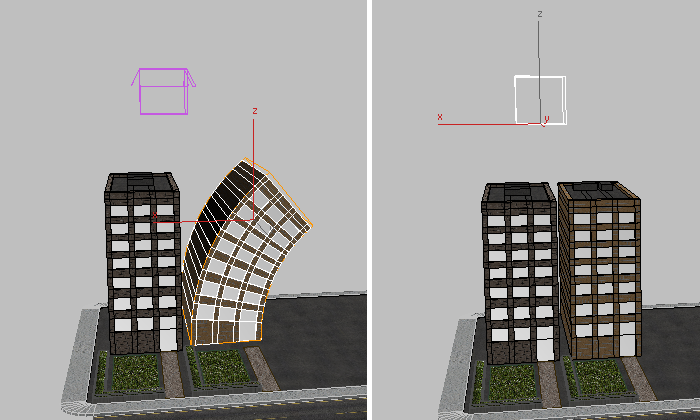
Modifications du bâtiment de l'utilisateur A (à gauche) avant la fermeture du conteneur
- L'utilisateur A ferme le conteneur. L'utilisateur B active l'option Mise à jour à la fermeture puis hérite automatiquement des dernières modifications.
Le conteneur est automatiquement enregistré à la fermeture. Une fois que le conteneur est enregistré et que l'option Mise à jour à la fermeture est activée pour le conteneur hérité, l'utilisateur B hérite des modifications du contenu, peu importe que l'utilisateur A le ferme ou non.
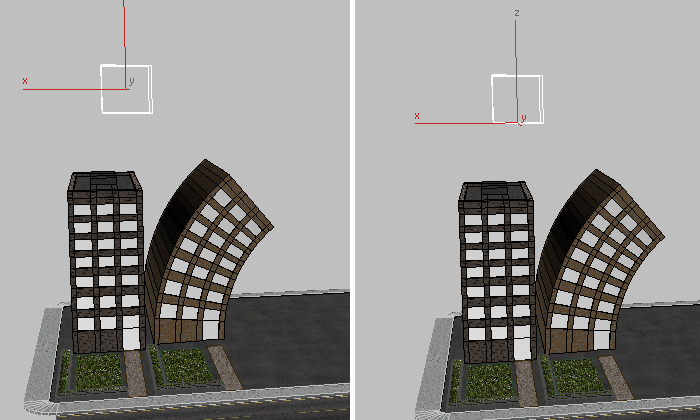
Le conteneur de l'utilisateur B (à droite) a hérité des modifications de l'utilisateur A
- L'utilisateur A est maintenant prêt à autoriser les autres utilisateurs à modifier son conteneur. Dans le panneau déroulant Règles, il définit l'option "Si hérité, autoriser :"
 Edition sur place uniquement, puis il ferme le conteneur.
Edition sur place uniquement, puis il ferme le conteneur. Une icône d'avertissement en regard du bouton Mettre à jour du conteneur de l'utilisateur B lui indique qu'une mise à jour est nécessaire. La Mise à jour auto s'applique au contenu modifié mais pas aux paramètres modifiés du conteneur lui-même.
- L'utilisateur B accède au panneau déroulant Gérer conteneur et clique sur Mettre à jour.
Le bouton Editer sur place est disponible, l'utilisateur B clique sur celui-ci.
Remarque : Pour que l'utilisateur B puisse modifier le conteneur, l'utilisateur A doit le fermer. Un conteneur Editer sur place n'est disponible que pour un seul utilisateur à la fois. - L'utilisateur B effectue ses modifications et clique à nouveau sur Editer sur place pour quitter ce mode.
Le conteneur est fermé et la définition de la source de l'utilisateur A est remplacée. La prochaine fois que l'auteur (ou tout autre utilisateur faisant référence au conteneur) recharge le conteneur, il aura accès aux modifications effectuées par l'utilisateur B.
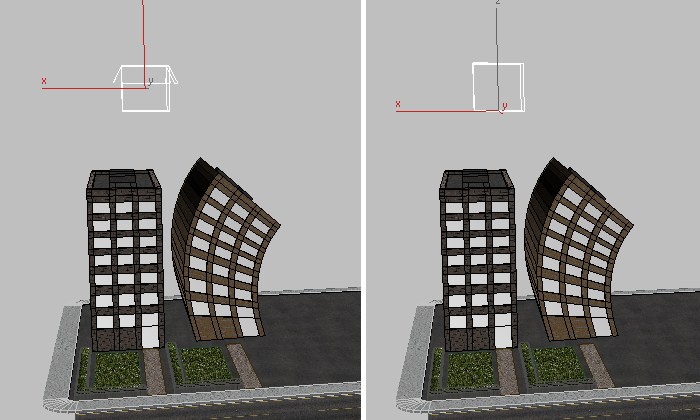
L'utilisateur A hérite des modifications de l'utilisateur B
Remarque : Lorsque vous utilisez le mode Editer sur place, la fonctionnalité Conteneur fournit une fonction de verrouillage automatique qui permet d'éviter que des personnes travaillant sur un même conteneur ne remplacent les modifications apportées par les autres. - L'utilisateur B doit effectuer une copie du conteneur et l'utiliser pour un autre projet.
Dans le panneau déroulant Contenu hérité, il clique sur Fusionner définition source. Le conteneur est maintenant local et se comporte comme s'il avait été créé de toutes pièces dans la scène actuelle et non hérité d'une source externe. Le conteneur est à présent isolé ; son accès n'est plus limité par aucune règle.

Conteneur copié (à droite) isolé et utilisé dans un autre projet
Utilisation de conteneurs pour manipuler du contenu et définir la visibilité dans une scène complexe
Flux de travail : fermez un conteneur, déchargez-le pour supprimer son contenu de la scène, déplacez l'assistant conteneur vers une autre zone de la scène et rechargez le conteneur afin que son contenu s'affiche au nouvel emplacement.
- Créez trois conteneurs dans une scène, fermez-les et enregistrez chacun d'eux sous un nom unique.
Les conteneurs sont enregistrés sur le disque et leur contenu est supprimé de la scène, bien qu'il soit toujours visible dans les fenêtres. Les performances de la scène sont améliorées : l'enregistrement automatique est plus rapide, tout comme l'enregistrement et le rechargement du fichier de scène.

Scène représentant une ville avec trois conteneurs locaux
- Cliquez sur Décharger pour supprimer temporairement le contenu du conteneur sélectionné.
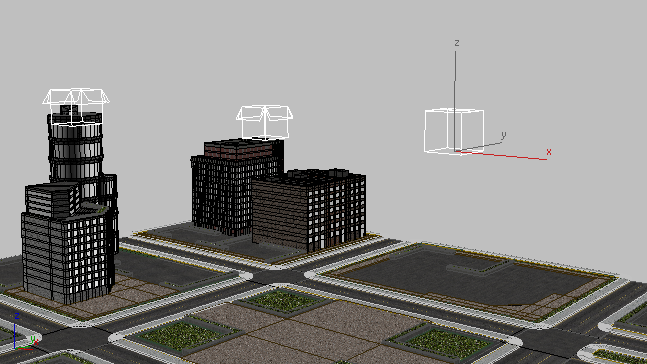
Scène représentant une ville avec un conteneur déchargé
- Déplacez l'assistant conteneur déchargé et cliquez sur Charger.
Le contenu du conteneur s'affiche au nouvel emplacement.
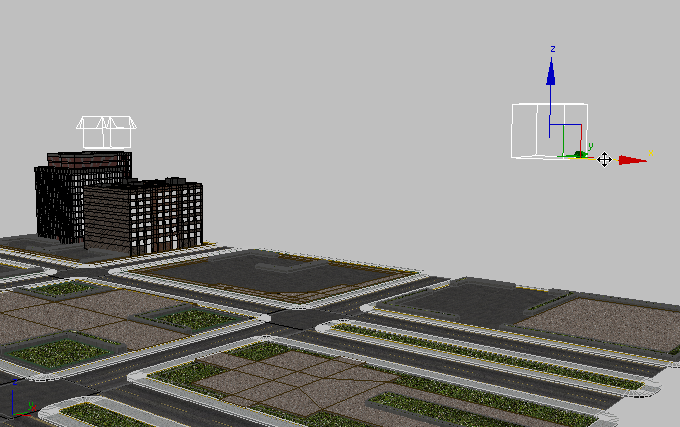
Conteneur déplacé plus bas dans la rue

Contenu du conteneur rechargé
Cette méthode permet d'ajouter et de retirer rapidement du contenu dans une scène complexe ou riche en données.
Utilisation de conteneurs pour gérer le caractère modifiable du contenu (gérer la fusion et rendre le contenu unique)
Flux de travail : créez un conteneur dans lequel vous allez placer un deuxième conteneur, autorisez les modifications sur le conteneur principal, puis héritez du conteneur imbriqué pour éviter les modifications d'autres utilisateurs.
- L'utilisateur A crée un conteneur auquel il ajoute le contenu d'un quartier.

Conteneur (à droite) après l'ajout des objets d'un quartier
- L'utilisateur A crée un deuxième conteneur et y ajoute un gratte-ciel. Il enregistre ce conteneur et l'ajoute au premier.
L'utilisateur A dispose maintenant d'un conteneur parent dans lequel un autre conteneur est imbriqué.

Conteneur principal (à droite) avec un conteneur de gratte-ciel (à gauche) imbriqué
- L'utilisateur A sélectionne le conteneur parent. Ensuite, dans le panneau déroulant Règles, il choisit Edition sur place uniquement, puis il enregistre le conteneur.
- L'utilisateur A souhaite protéger le conteneur de gratte-ciel contre les modifications apportées par d'autres personnes. Il sélectionne le conteneur de gratte-ciel, utilise Hériter contenu, choisit la définition source et enregistre à nouveau le conteneur principal.
Le conteneur de gratte-ciel est hérité dans le conteneur principal. Il n'est pas possible d'accéder à son contenu.
- L'utilisateur B hérite du conteneur principal dans sa scène, puis clique sur Fusionner définition source. Le conteneur est placé dans le même état que dans la scène de l'auteur : le conteneur ouvert est modifiable, mais le conteneur imbriqué fermé est référencé et, par conséquent, il n'est pas modifiable.

L'utilisateur B (en bas) hérite des conteneurs de l'utilisateur A (en haut)
- L'utilisateur B décide qu'il a également besoin d'accéder au conteneur non modifiable. Il clique donc sur Rendre tous contenus uniques.
Le conteneur qui n'était pas modifiable s'ouvre, mais il ne fait plus référence au conteneur source de l'auteur. L'utilisateur B peut maintenant modifier son contenu en local pour sa propre scène.

L'utilisateur B continue à travailler en local, à partir du travail de l'utilisateur A.
Utilisation de conteneurs pour gérer l'affichage des objets dans une scène
Flux de travail : configurez l'affichage des conteneurs de sorte à pouvoir travailler sur des conteneurs spécifiques et masquer le reste du contenu de la scène. Changez les paramètres d'affichage sans modifier de manière définitive l'organisation de l'affichage de la scène.
- Pour chaque conteneur de la scène, activez l'option panneau déroulant Affichage
 Dévelop. Boîte englobante.
Dévelop. Boîte englobante. pour faciliter l'identification des objets appartenant au conteneur.
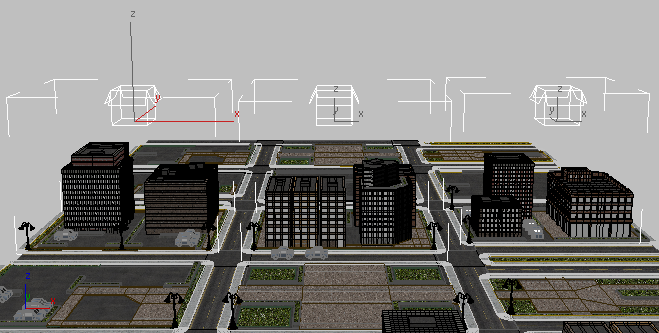
Trois conteneurs et leurs boîtes englobantes, présentant leur contenu
- Ouvrez la boîte de dialogue Gérer les couches et définissez-y les propriétés d'affichage des objets de sorte à permettre l'affichage et la manipulation de certains types d'objets uniquement.
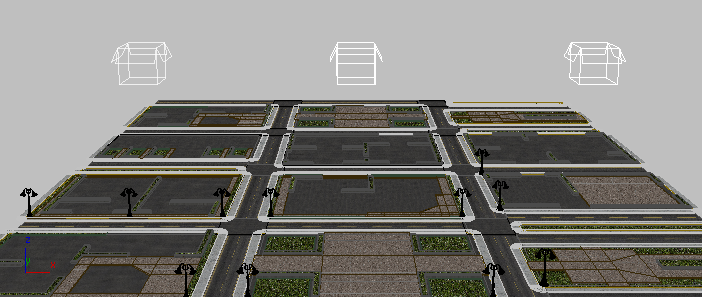
Scène avec une couche d'objets réverbère visible
- Cliquez avec le bouton droit de la souris sur un conteneur et définissez son paramètre Propriétés objet sur Par couche.
- En maintenant le conteneur sélectionné, activez Remplacer propriétés objet.

Les propriétés d'affichage du conteneur de gauche remplacent les couches des autres objets masqués
- Activez Remplacer propriétés objet pour tous les conteneurs.
Vous pouvez facilement remplacer les propriétés d'objet de conteneurs sélectionnés dans l'explorateur de conteneurs ou dans Outils
 sous-menu Conteneurs.
sous-menu Conteneurs. - Cliquez avec le bouton droit de la souris sur un conteneur, choisissez Propriétés objet et définissez Propriétés affichage sur Par objet et Transparent.
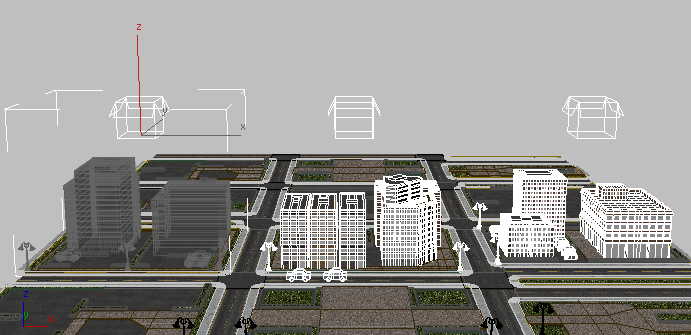
Propriétés d'affichage des objets du conteneur gauche définies sur Transparent pour que les objets qui se trouvent derrière soient visibles
- Dans la boîte de dialogue Gérer les couches, cliquez sur Rendu pour désactiver la fonction de rendu des conteneurs gauche et droit, afin de pouvoir générer un rendu rapide d'une partie de votre scène.

Fonction de rendu des conteneurs gauche et droit désactivée
C'est le conteneur, et non les paramètres d'objets ou de couches individuels, qui détermine quels éléments de la scène peuvent faire l'objet d'un rendu.
Référencement parallèle
Flux de travail : l'utilisateur A hérite du conteneur de l'utilisateur B, qui lui-même hérite du conteneur de l'utilisateur A. Tous deux cliquent sur Actualiser pour être informés du travail de l'autre. Ils cliquent sur Autoriser modif. sur place pour leurs propres conteneurs afin de permettre à un utilisateur externe d'apporter des modifications.
- L'utilisateur A modélise un groupe de bâtiments dans un conteneur. L'utilisateur B travaille sur l'animation d'un véhicule dans un autre conteneur.

Scènes de l'utilisateur A (en haut) et de l'utilisateur B (en bas)
- Les deux utilisateurs héritent mutuellement de leurs conteneurs.
Les utilisateurs A et B peuvent maintenant travailler en parallèle. Ils développent leurs propres composants d'une scène tout en ayant la possibilité de contrôler l'avancement de leur travail réciproque.

L'utilisateur A (en haut) et l'utilisateur B (en bas) héritent mutuellement de leurs composants de scène
- L'utilisateur A sélectionne son conteneur local et, dans le panneau déroulant Règles, il définit l'option "Si hérité, autoriser :"
 Edition sur place uniquement. Il enregistre ensuite le conteneur.
Edition sur place uniquement. Il enregistre ensuite le conteneur. - L'utilisateur B sélectionne le conteneur hérité de l'utilisateur A et clique sur Actualiser. Il ajoute ensuite des clés au conteneur de l'utilisateur A pour synchroniser le mouvement des voitures animées.

L'utilisateur B ajoute des clés pour étendre l'animation à la partie de la ville de l'utilisateur A.
- L'utilisateur A clique sur Actualiser pour accéder aux dernières modifications effectuées par l'utilisateur B.

L'utilisateur A hérite des modifications de l'utilisateur B.